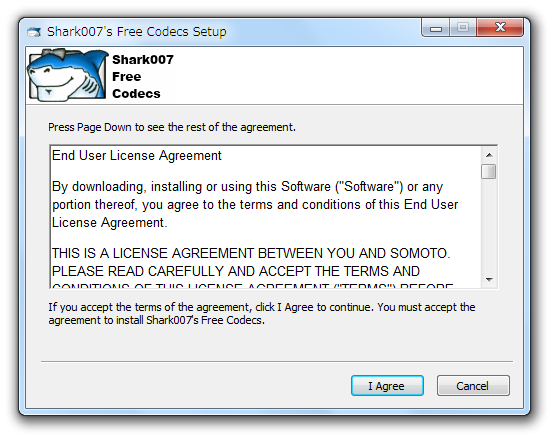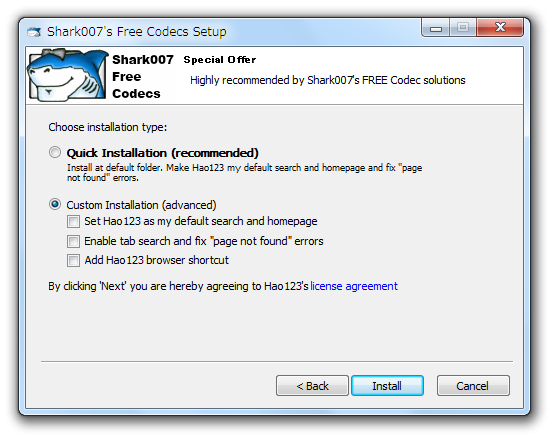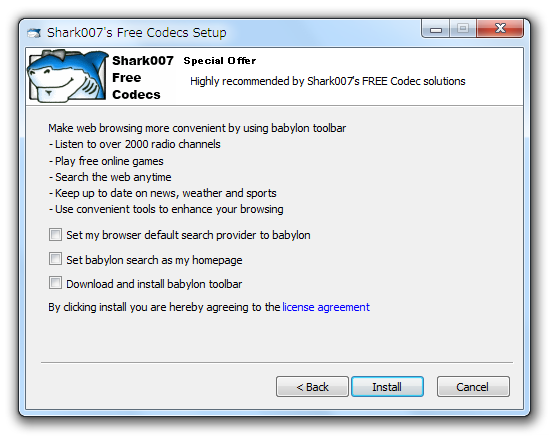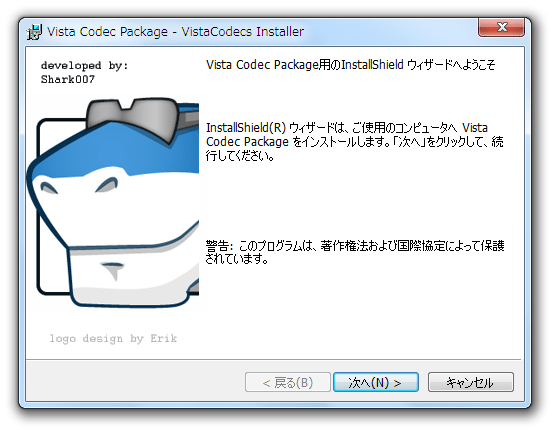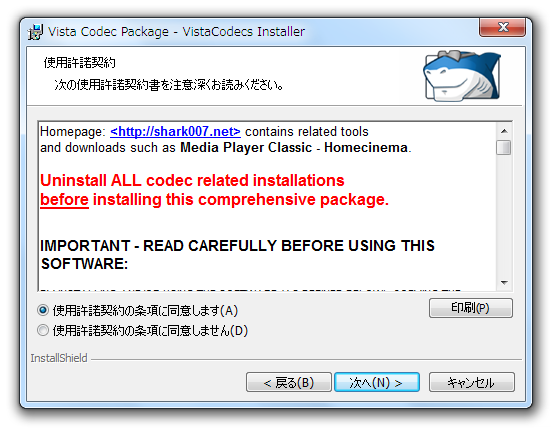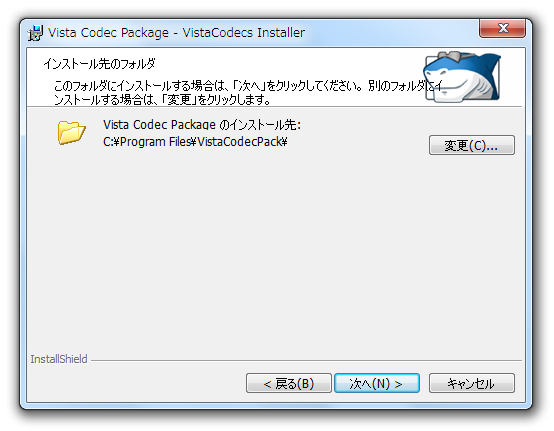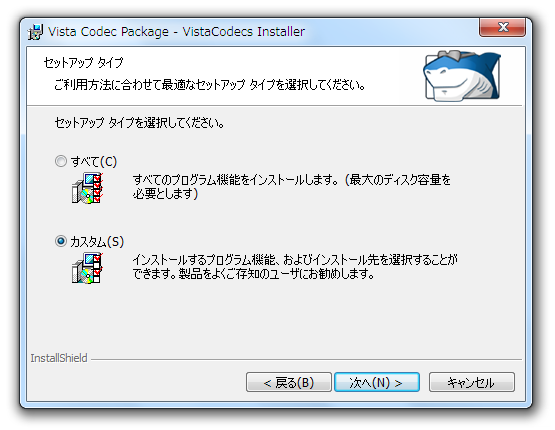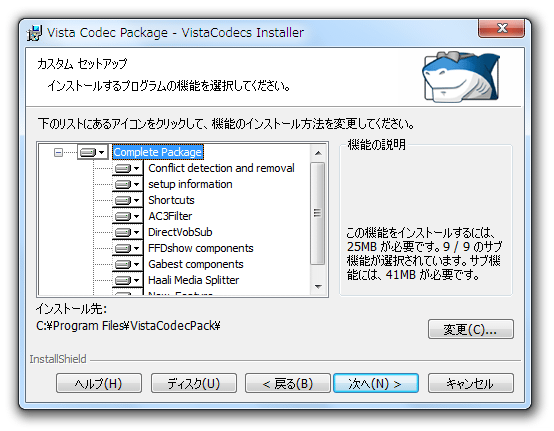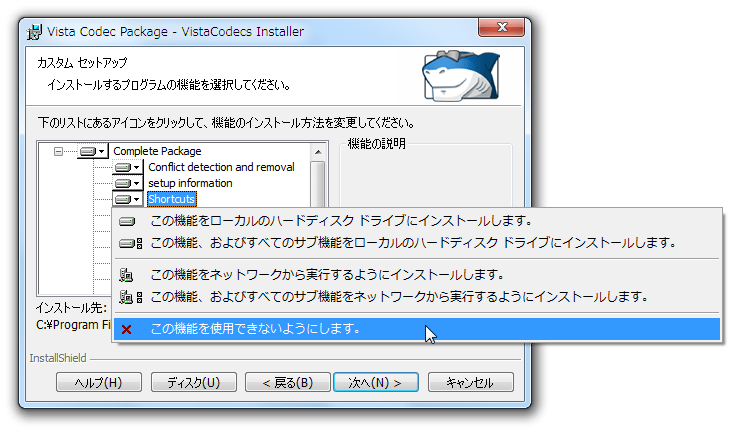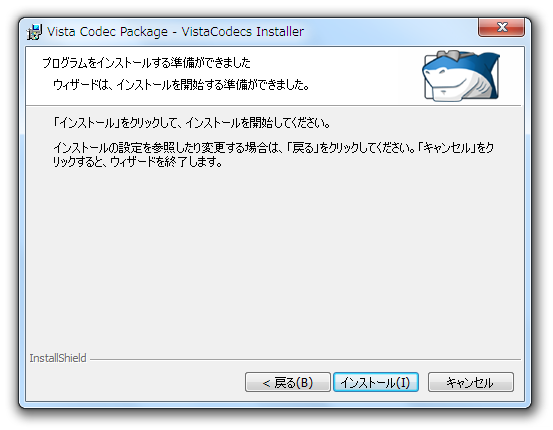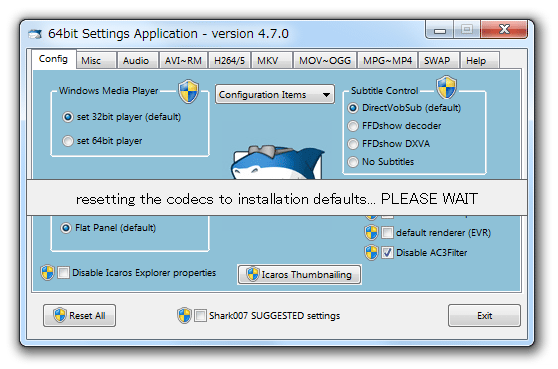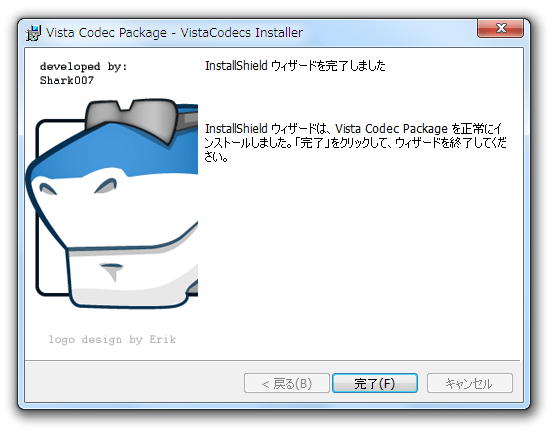Vista Codec Package インストール
最初にライセンス同意書が表示されるので、「I Agree」ボタンをクリックします。
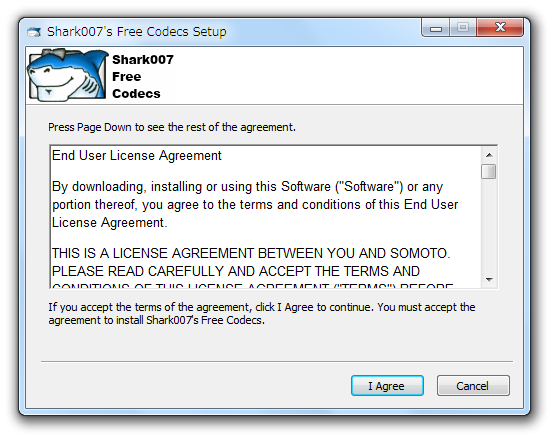
続いて、外部ツールバーのインストールを促す画面が表示されます。
ここで「Custom Installation」を選択し、全てのチェックを外して「Install」ボタンをクリック。
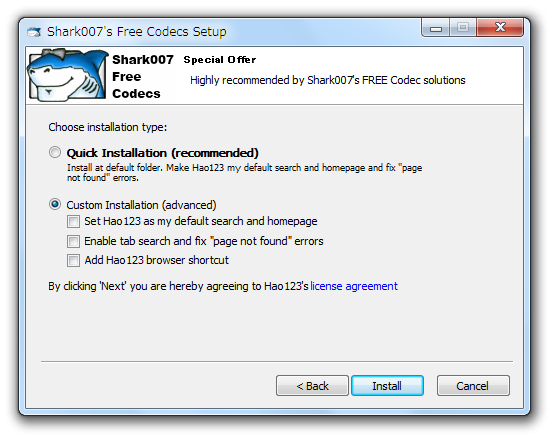
場合によっては、下記のような画面の時もあります。
下のような画面であった場合は、全てのチェックを外して「Install」ボタンをクリックして下さい。
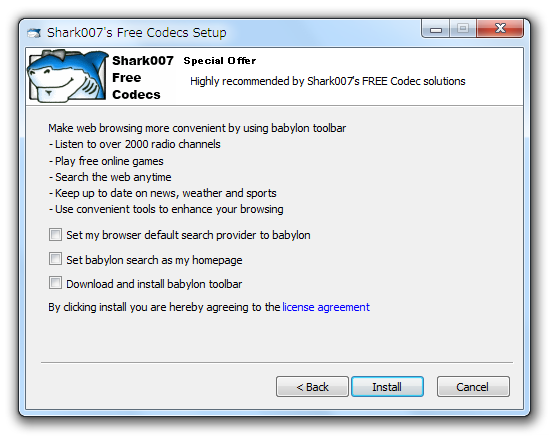
ウェルカム画面が表示されるので、右下にある「次へ」ボタンをクリックします。
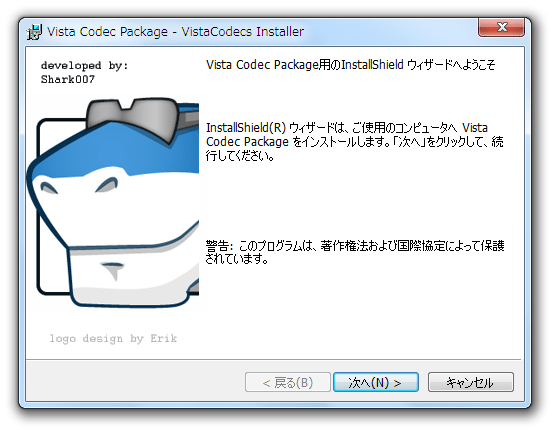
何らかのコーデックをインストールしている場合は、先にそれらをアンインストールしておいて下さい... という意味。
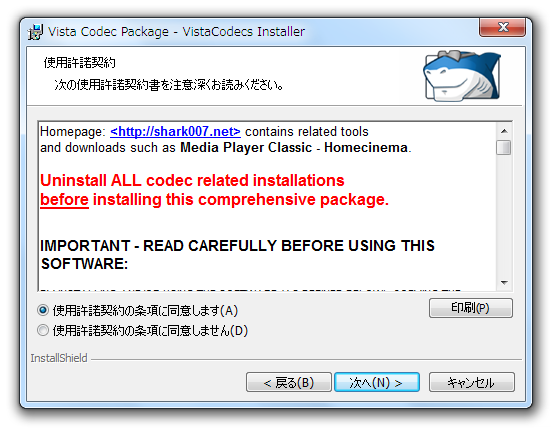
「使用許諾契約の条項に同意します」にチェックを入れ、「次へ」ボタンをクリック。
インストール先のディレクトリを指定します。
通常はそのままでOK。
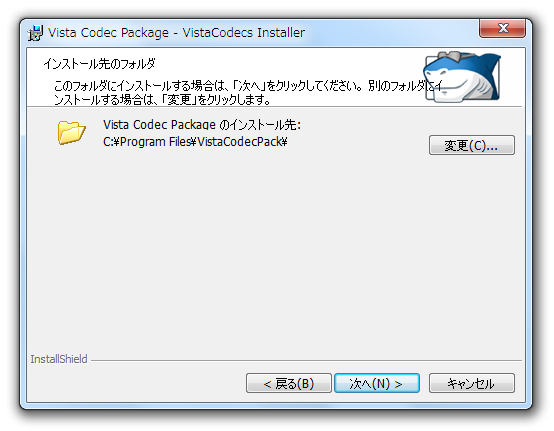
インストールするコンポーネントを個別に選択する場合は、「カスタム」を選択します。
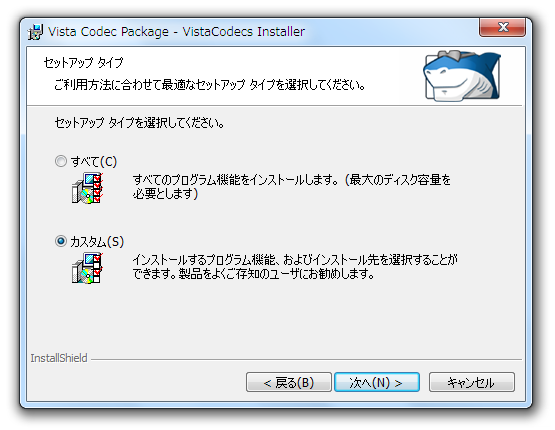
「カスタム」を選択した場合、下記のような画面が表示されます。
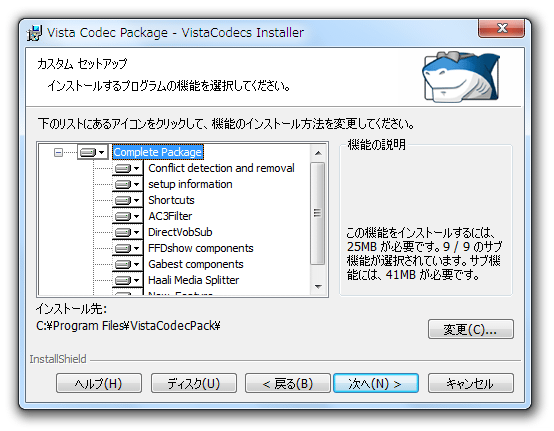
不要なコンポーネントが存在する場合は、該当するものをクリック →「この機能を使用できないようにします」を選択。
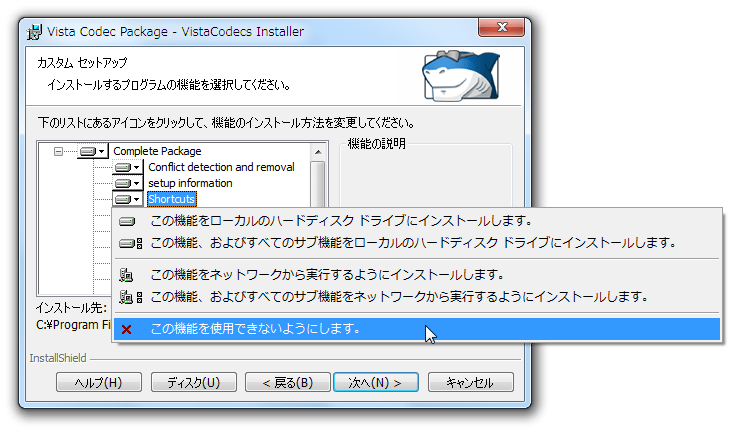
下部の「インストール」ボタンを押し、インストールを開始します。
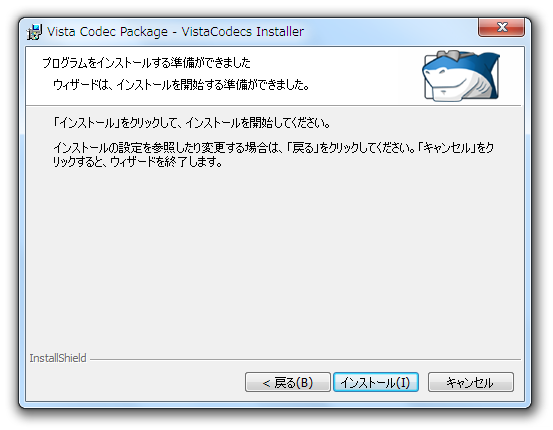
インストール中...

64bit 版のOS を使用している場合、自動的に(64bit 版の)設定画面が表示されます。
(なぜか、32bit 版の設定画面は表示されない)
この設定画面の上にある「resetting the codecs to installation defaults... PLEASE WAIT」という帯が消えるまで、じっくりと待ちます。
(帯が消えたら、設定画面は閉じてしまってOK )
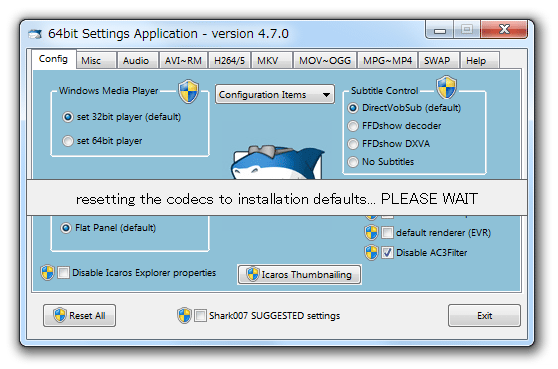
インストール完了!
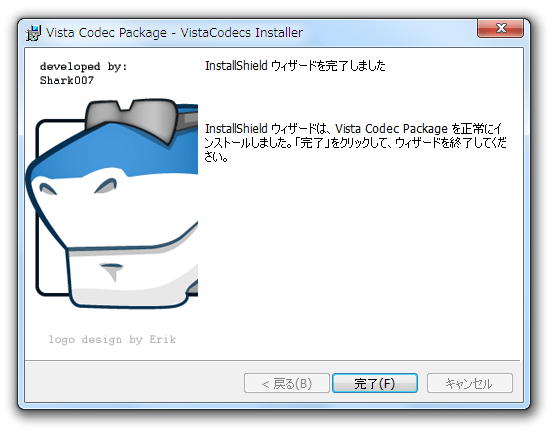 Vista Codec Package 紹介ページに戻る
Vista Codec Package 紹介ページに戻る
k本的に無料ソフト・フリーソフト copyrights © U.G All rights reserved